Übersetzung prüfen oder genehmigen
Wenn Ihnen der Übersetzungsdienst die übersetzten Inhalte zurücksendet, können Sie in Paligo die Übersetzung überprüfen oder bearbeiten. Am besten prüfen Sie die Qualität der Übersetzung zusammen mit mehrsprachigen Kollegen, siehe Aufträge zur Revision einer Übersetzung.
Mindestens sollten Sie jedoch prüfen, ob die Übersetzung vollständig ist. Ist die Übersetzung unvollständig, sollte sie an den Übersetzungsdienst zurückgesendet werden.
Achtung
Wenn Sie einen Übersetzungsdienst nutzen, empfehlen wir dringend, die Übersetzung nicht in der Übersetzungsansicht zu bearbeiten. Wenn Sie Änderungen vornehmen, sind Ihre Inhalte in Paligo nicht mehr mit dem Translation Memory in der Software Ihres Übersetzungsdienstes synchron.
Gehen Sie wie folgt vor, um zu prüfen, ob die Übersetzung abgeschlossen ist, bzw. um die Übersetzung zu genehmigen:
Wählen Sie den
Ordnermit dem Inhalt im Content Manager aus.
Wenn sich der Inhalt nicht in einem Ordner befindet, wählen Sie den Ordner der obersten Ebene Dokumente aus.

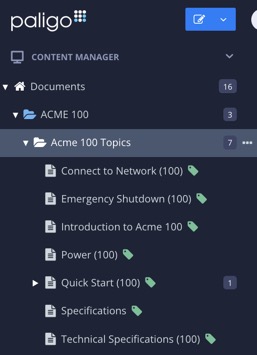
Die Ressourcenübersicht wird geöffnet.
Status ändern in In Übersetzungsprüfung.
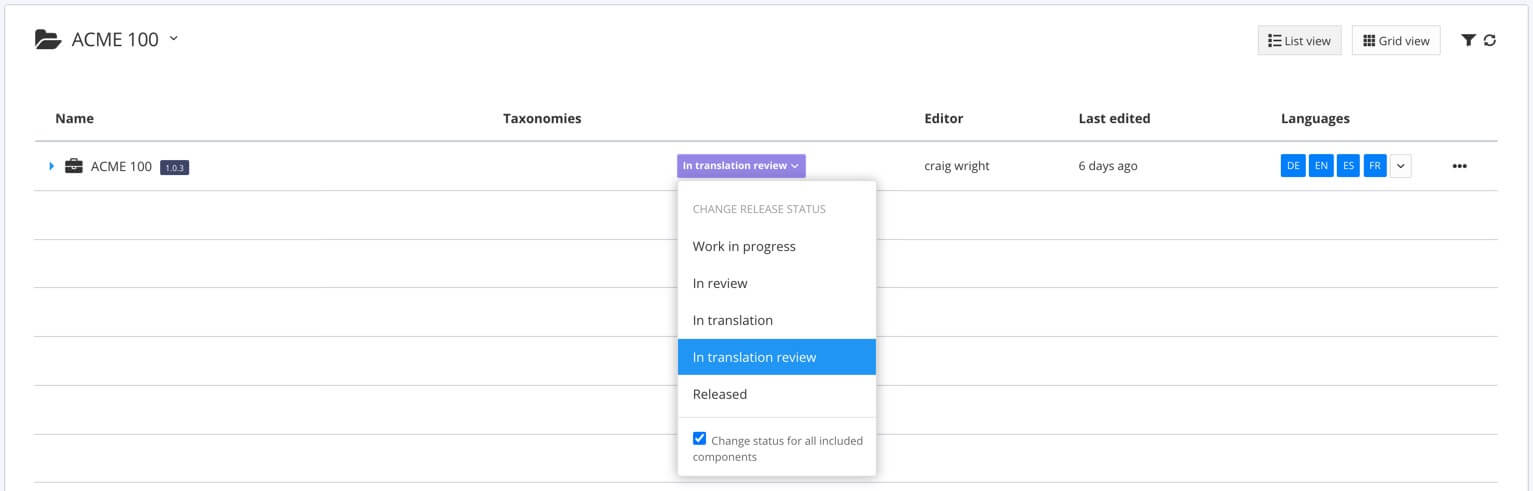
Wählen Sie zum Erweitern den blauen Pfeil links neben der Publikation oder dem Topic aus.

Wählen Sie die Registerkarte Übersetzungen aus.

Es wird für jede Sprache ein Fortschrittsbalken angezeigt. Fahren Sie mit dem Cursor über einen Fortschrittsbalken, um ein Popup-Fenster mit Einzelheiten zum Übersetzungsstatus und genehmigten Inhalten in Form von Zahlenwerten anzuzeigen (1).
Schattierung und Farbe geben den Übersetzungsstatus an (2):
Ein vollständig schattierter, grüner Fortschrittsbalken bedeutet, dass die Inhalte vollständig übersetzt und genehmigt sind.
Ein vollständig schattierter, blauer Fortschrittsbalken bedeutet, dass die Inhalte vollständig übersetzt sind. Ihre Genehmigung steht noch aus.
Ein teilweise schattierter, blauer Fortschrittsbalken bedeutet, dass die Übersetzung unvollständig ist. Informationen zur Ermittlung der nicht übersetzten Topics finden Sie unter Unvollständige Übersetzungen finden.
Ein grauer Fortschrittsbalken ohne Schattierung bedeutet, dass keine Übersetzung für die Inhalte vorliegt.
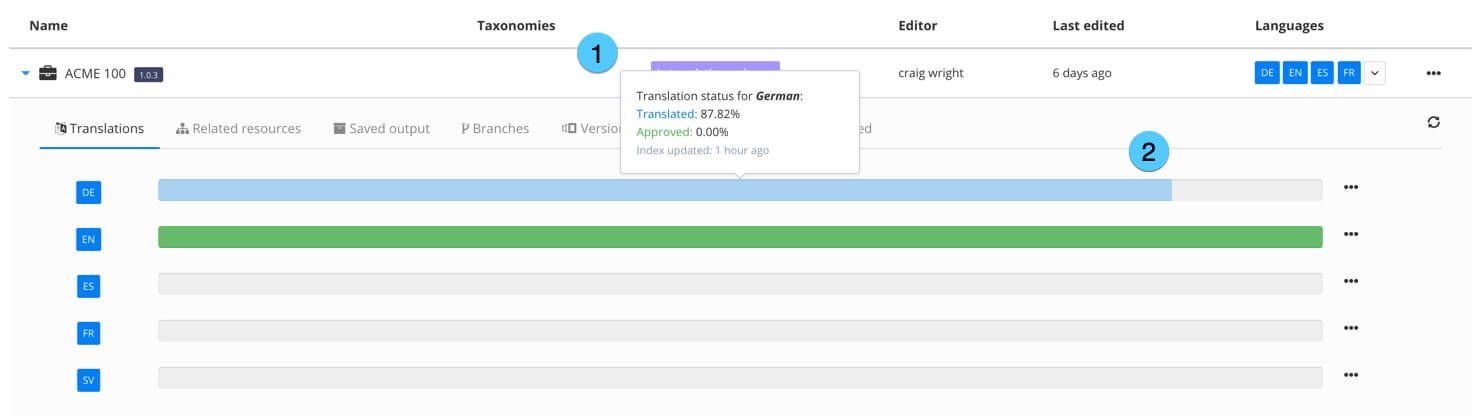
1 = Fahren Sie mit dem Cursor darüber, um die Übersetzung in Form von Zahlenwerten anzuzeigen. 2 = Der Balken zeigt den Übersetzungsstatus an.
Wenn die Übersetzung für die Publikation oder das Topic
vollständig ist, wählen Sie das gepunktete Menü (...) für die Publikation oder das Topic aus und wählen Sie Genehmigen.
Wenn Ihre Inhalte vollständig übersetzt und genehmigt sind, können Sie Inhalte veröffentlichen.
in eine bestimmte Sprache unvollständig ist, ändern Sie den Status dieser Inhalte zurück auf In Übersetzung und senden Sie sie an den Übersetzungsdienst zurück.
Um den Inhalt an einen Übersetzungsdienst zurückzusenden, können Sie Ein Übersetzungspaket exportieren, das die unvollständigen Inhalt enthält. Mit der Funktion Unvollständige Topics anzeigen finden Sie die Topics, die unvollständige Übersetzungen enthalten, siehe Unvollständige Übersetzungen finden.
Anmerkung
Wenn Sie die Übersetzung einer Publikation genehmigen, werden automatisch auch alle Topics innerhalb dieser Publikation genehmigt.
Sie können keine Inhalte mit unvollständigen Übersetzungen genehmigen. Sie müssen an den Übersetzungsdienst zurückgeschickt werden.